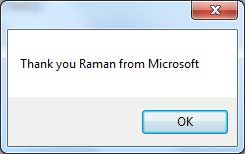TextBox
文本框控件允许在运行时在表单上输入文本。 默认情况下,它只需要一行文本,但是,您可以让它接受多个文本,甚至可以添加滚动条。
让我们通过从工具箱拖动文本框控件并将其放在窗体上来创建一个文本框。
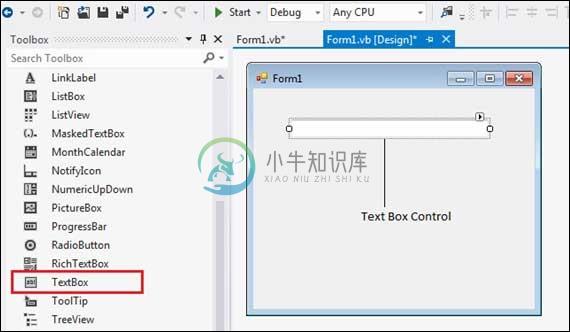
TextBox控件的属性
以下是TextBox控件的一些常用属性 -
| Sr.No. | 财产和描述 |
|---|---|
| 1 | AcceptsReturn 获取或设置一个值,该值指示在多行TextBox控件中按Enter是否在控件中创建新行文本或激活表单的默认按钮。 |
| 2 | AutoCompleteCustomSource 获取或设置AutoCompleteSource属性设置为CustomSource时要使用的自定义System.Collections.Specialized.StringCollection。 |
| 3 | AutoCompleteMode 获取或设置一个选项,该选项控制TextBox的自动完成工作方式。 |
| 4 | AutoCompleteSource 获取或设置一个值,该值指定用于自动完成的完整字符串的来源。 |
| 5 | CharacterCasing 获取或设置TextBox控件是否在键入字符时修改字符的大小写。 |
| 6 | Font 获取或设置控件显示的文本的字体。 |
| 7 | FontHeight 获取或设置控件字体的高度。 |
| 8 | ForeColor 获取或设置控件的前景色。 |
| 9 | Lines 获取或设置文本框控件中的文本行。 |
| 10 | Multiline 获取或设置一个值,该值指示这是否是多行TextBox控件。 |
| 11 | PasswordChar 获取或设置用于在单行TextBox控件中屏蔽密码字符的字符。 |
| 12 | ReadOnly 获取或设置一个值,该值指示文本框中的文本是否为只读。 |
| 13 | ScrollBars 获取或设置应在多行TextBox控件中显示的滚动条。 这个属性有价值 -
|
| 14 | TabIndex 获取或设置其容器中控件的Tab键顺序。 |
| 15 | Text 获取或设置TextBox中的当前文本。 |
| 16 | TextAlign 获取或设置TextBox控件中文本的对齐方式。 这个属性有价值 -
|
| 17 | TextLength 获取控件中文本的长度。 |
| 18 | WordWrap 指示多行文本框控件是否在必要时自动将单词包装到下一行的开头。 |
TextBox控件的方法
以下是TextBox控件的一些常用方法 -
| Sr.No. | 方法名称和描述 |
|---|---|
| 1 | AppendText 将文本附加到文本框的当前文本。 |
| 2 | Clear 清除文本框控件中的所有文本。 |
| 3 | Copy 将文本框中的当前选择复制到Clipboard 。 |
| 4 | Cut 将文本框中的当前选择移动到Clipboard 。 |
| 5 | Paste 用Clipboard的内容替换文本框中的当前选择。 |
| 6 | Paste(String) 将所选文本设置为指定文本而不清除撤消缓冲区。 |
| 7 | ResetText 将Text属性重置为其默认值。 |
| 8 | ToString 返回表示TextBoxBase控件的字符串。 |
| 9 | Undo 撤消文本框中的上一个编辑操作。 |
TextBox控件的事件
以下是Text控件的一些常用事件 -
| Sr.No. | 活动和描述 |
|---|---|
| 1 | Click 单击控件时发生。 |
| 2 | DoubleClick 双击控件时发生。 |
| 3 | TextAlignChanged TextAlign属性值更改时发生。 |
例子 (Example)
在此示例中,我们创建了三个文本框,并使用按钮的Click事件使用消息框显示输入的文本。 采取以下步骤 -
在窗体上拖放三个Label控件和三个TextBox控件。
将标签上的文本分别更改为:名称,组织和注释。
将文本框的名称分别更改为txtName,txtOrg和txtComment。
拖放窗体上的按钮控件。 将其名称设置为btnMessage,将其text属性设置为“Send Message”。
单击按钮以在代码窗口中添加Click事件并添加以下代码。
Public Class Form1
Private Sub Form1_Load(sender As Object, e As EventArgs) _
Handles MyBase.Load
' Set the caption bar text of the form.
Me.Text = "tutorialspont.com"
End Sub
Private Sub btnMessage_Click(sender As Object, e As EventArgs) _
Handles btnMessage.Click
MessageBox.Show("Thank you " + txtName.Text + " from " + txtOrg.Text)
End Sub
End Class
当使用Microsoft Visual Studio工具栏上的“ Start按钮执行并运行上述代码时,它将显示以下窗口 -

单击“发送消息”按钮将显示以下消息框 -